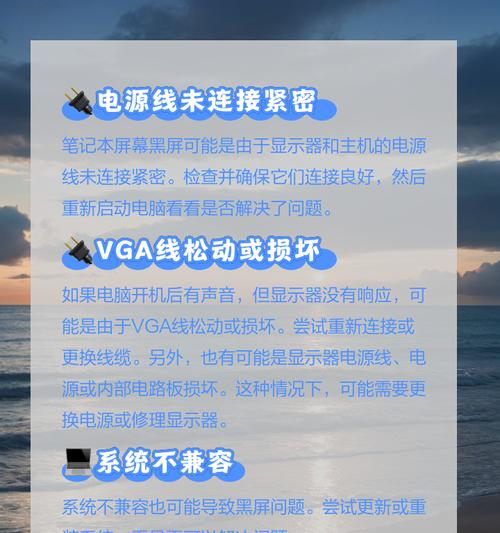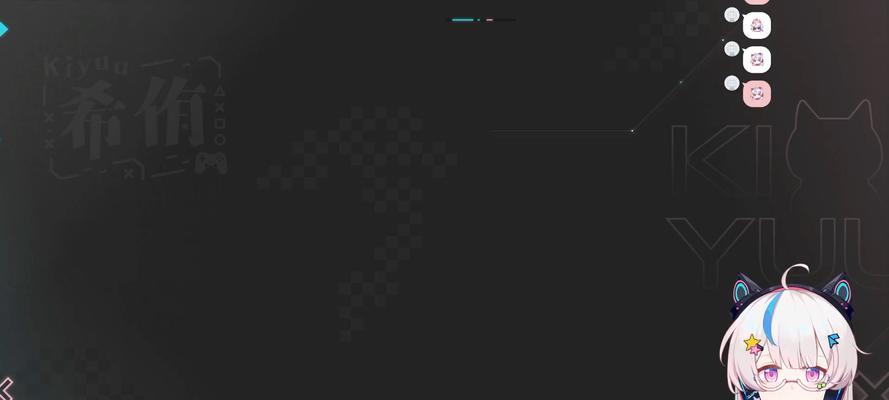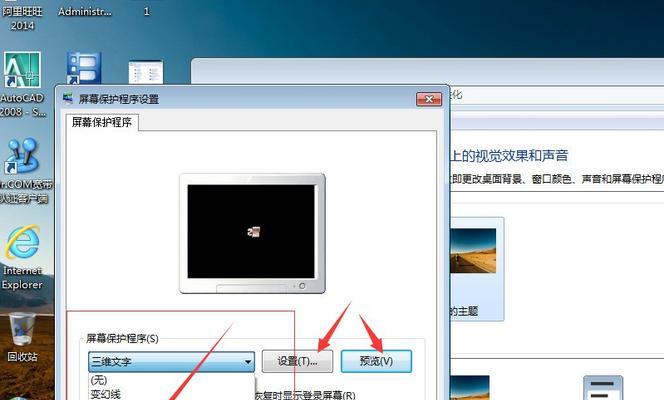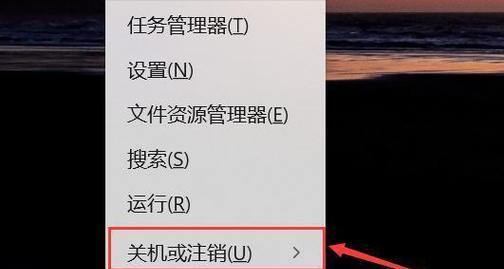电脑屏幕插显卡后黑屏的解决方法是什么?
- 网络技术
- 2025-04-07 15:28:01
- 13
电脑屏幕突然黑屏,尤其是在刚刚安装或更新显卡之后,会给用户带来巨大的困扰。当遇到这种情况时首先不要慌张,因为很多时候,这是一个可以通过简单的故障排除步骤来解决的问题。本文将带您全面了解电脑屏幕插显卡后黑屏的原因及如何一步一步地解决此类问题。
了解问题发生的原因
在我们开始尝试解决显卡导致的黑屏问题之前,有必要了解一些常见的原因。一些问题可能涉及到硬件兼容性问题,驱动程序冲突,或者是电源供应不足。硬件问题可能包括显卡本身存在缺陷、显卡接口损坏或是显卡未能正确安装。驱动程序问题可能是因为新安装的显卡驱动与现有系统不兼容或已损坏。

检查硬件连接
要确保显卡已经正确安装在主板的PCI-E插槽中。重新插拔显卡,确保它的金手指部分没有灰尘或污渍,并且插槽内也没有异物。同时,也要检查所有的电源线是否已经正确且牢固地连接到显卡上,这包括6针或8针的辅助电源连接器。如果有多个显示器,请尝试将显示器连接到其他输出接口,或者更换显示器的连接线,排除连接线故障的可能。

从基本的故障排除开始
1.重新启动电脑,按F8进入安全模式。在安全模式下,系统通常会使用集成显卡,如果这样屏幕能够正常显示,那么问题可能在独立显卡上。
2.如果在安全模式下屏幕显示正常,这可能意味着显卡驱动程序有问题或显卡有硬件故障。接下来,可以尝试卸载显卡驱动程序。
3.通过设备管理器卸载显卡驱动程序。重启电脑后,系统可能会尝试重新安装驱动程序,或者您可以使用安装介质来重新安装驱动程序。

更新、回滚或重新安装显卡驱动程序
1.如果您能够进入操作系统,打开设备管理器,并找到显卡设备,然后右键选择“更新驱动程序”。
2.如果上述步骤无效,尝试找到您显卡的官方网站,下载最新的驱动程序。
3.如果更新驱动程序后问题依旧,您可以尝试回滚到之前的驱动版本。
4.如果没有可用的旧驱动程序,您可以尝试完全卸载驱动程序后重新安装。
检查BIOS设置
某些情况下,BIOS设置可能会影响显卡的初始化过程。请按照以下步骤检查您的BIOS设置:
1.进入BIOS设置,检查是否有关于显卡的设置项,比如“PrimaryDisplayAdapter”或“IGPUMulti-Monitor”。
2.如果有,确保设置成“PCI-E”或“Discrete”显卡,而非“Onboard”或“IntegratedGraphics”。
3.检查是否有超频设置,如果有,关闭这些设置可能会有帮助。
硬件故障排除
如果上述步骤都无法解决问题,可能是显卡本身存在硬件故障。在这种情况下,您可以尝试将显卡安装到另一台兼容的电脑上以测试显卡是否正常工作。必要时,您可能需要联系显卡制造商或专业维修人员进行进一步的检测和维修。
综上所述
电脑屏幕插显卡后黑屏是一个可以解决的问题,但找到问题的确切原因和解决方案可能需要一定的耐心和细致的检查。通过按照本文中提到的步骤进行故障排除,您应该能够确定问题所在,并采取适当的行动以恢复正常的屏幕显示。在处理电脑硬件或软件问题时,请确保遵循正确的操作步骤,避免造成更大的损害。
版权声明:本文内容由互联网用户自发贡献,该文观点仅代表作者本人。本站仅提供信息存储空间服务,不拥有所有权,不承担相关法律责任。如发现本站有涉嫌抄袭侵权/违法违规的内容, 请发送邮件至 3561739510@qq.com 举报,一经查实,本站将立刻删除。!
本文链接:https://www.siwa4.com/article-23387-1.html